微信是一个非常火的应用,很多朋友不知道如何在iPad里面安装微信,其实跟iPhone手机上面安装的方法差不多。不过,在安装微信之前,必须得有一个apple id帐号。那么如何注册apple id 呢,请参考文章《什么是Apple ID,如何注册创建苹果Apple ID?》,这里小编就不做过多的解说了,下面直接进入安装微信的教程。
iPad2/3/4/或iPad mini安装微信教程方法步骤:
一、首先在iPad联网状态下,打开iPad上的App Store应用商店,如下图所示:

打开iPad上的App Store应用商店
二、进入到App Store 应用商店后,请点击右上角的“搜索框”,如下图所示:
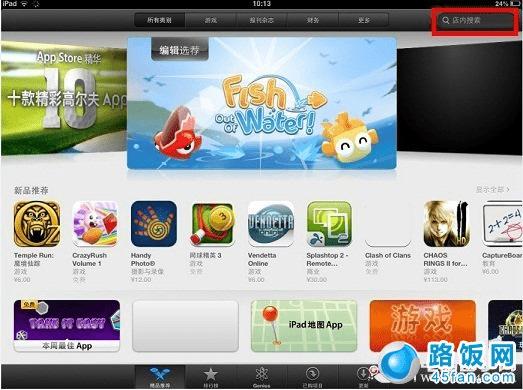
iPad4/iPad mini安装微信教程
三、接下来在搜索框内输入内容“微信”,再点击键盘上的“搜索”,如下图所示:
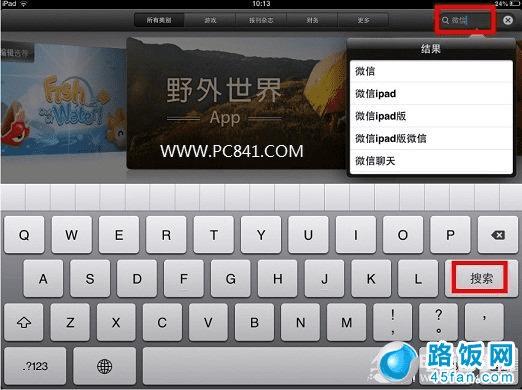
四、搜索结果出来以后,在搜索页面看不到微信应用程序。这是因为微信没有iPad版本的,所以我们在默认的iPad搜索列表中是看不到微信应用的,如下图所示:
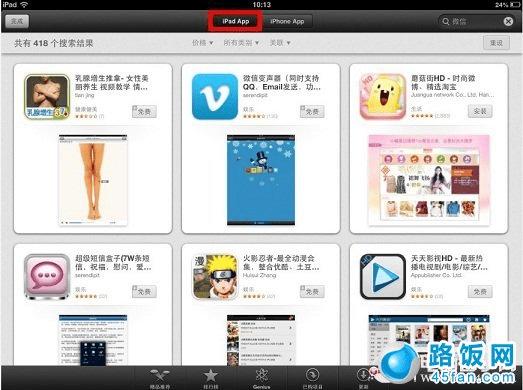
五、不过这时我们可以点击屏幕上方的“iPhone App”,就会看到在搜索列表中看到“微信”应用了。由于iPhone与iPad都是使用苹果iOS系统,因此iPad上也可以安装iPhone应用,之后我们点击“安装”,等待下载安装完成,如下图所示:
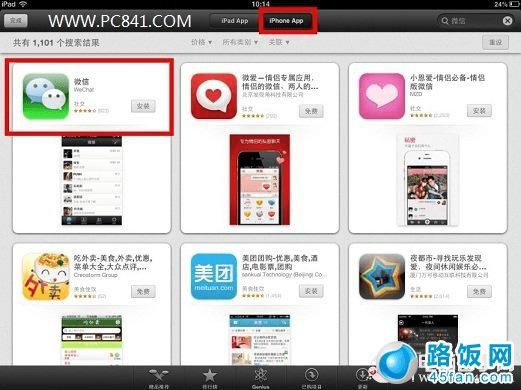
六、等待“微信”下载完成后,我们就可以安装了,安装完成以后,回到主屏就会看到微信图标了,如下图所示:
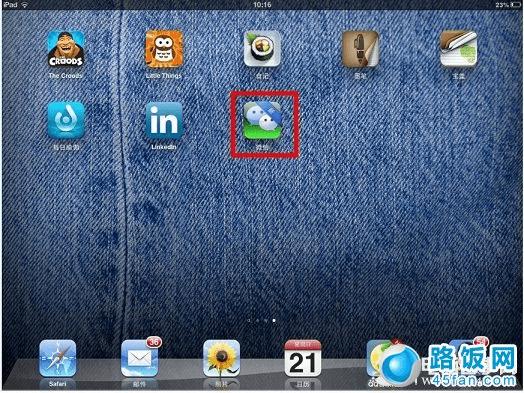
七、由于微信只有iPhone版,没有专门的iPad显示效果和尺寸进行优化,所以打开以后会觉得很小,不过并不影响正常使用,如下图所示:
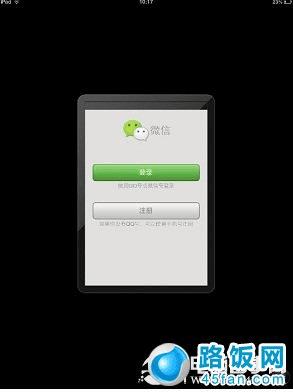
八、如果想调大一点,请点击右下角的“2倍”图标,这样会系统会双倍放大微信的显示尺寸,显示就更好一些了,如下图所示:
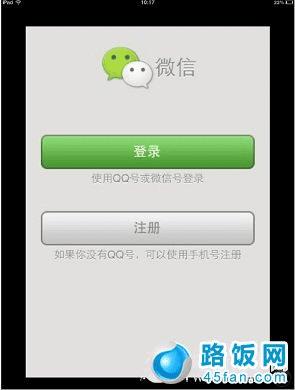
九、当然,在双倍放大以后,微信界面为变得有点粗糙。不过还是可以将就用的,毕竟占时还没有iPad版微信应用嘛。如下图所示:
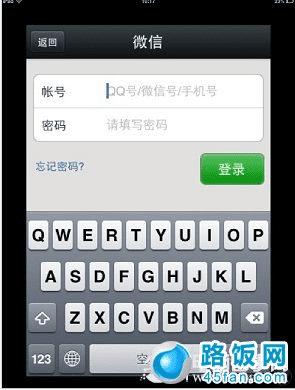
iPad4/iPad mini安装微信教程
通过上面的九步就可以在iPad上面安装好微信了,虽然步骤很多,但其实不难,很容易操作。
本文地址:http://www.45fan.com/dnjc/5486.html
